

Adela D. Louie, 최근 업데이트 : January 6, 2024
Facebook 알림이 장치에로드되지 않는 데 문제가 있습니까? 그런 다음이 문제를 해결하기 위해 수행 할 수있는 몇 가지 훌륭한 수정 사항이 있습니다.
Facebook 알림이로드되지 않음 당신의 장치에 정말 성가신 수 있습니다. 알림을 받지 않으면 특정 게시물 및 기타 Facebook 기능에 태그된 경우 다른 사람이 내 사진에 댓글을 달았는지 알 수 없습니다.
따라서 문제를 해결할 수 있도록 할 수 있는 몇 가지 훌륭한 수정 사항이 있습니다. Facebook 알림이로드되지 않음 장치에.
사람들은 또한 묻습니다 :
실수로 Facebook 메시지를 삭제한 경우. 당신은 할 수 있습니다 삭제된 메신저 메시지 검색 이 자세한 단계별 가이드에 따라.
1 부 : Facebook 알림이 장치에로드되지 않는 문제 수정Part 2 : 결론
내 Facebook 알림을 새로 고치려면 어떻게 합니까? 다음은 Facebook 알림이 로드되지 않을 때 해결할 수 있는 5가지 효과적인 솔루션입니다.
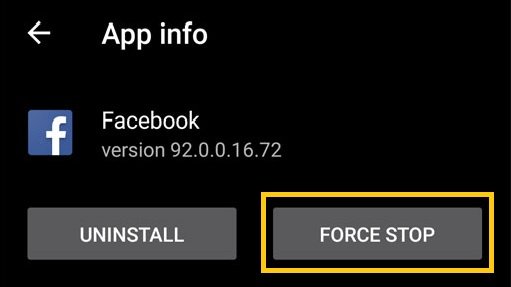
이제 Android 또는 iPhone 장치에서 Facebook 알림을 수신 할 수 있으려면 먼저 Android 또는 iPhone 장치에서이 기능을 활성화했는지 확인해야합니다. 따라서 귀하의 Facebook 알림이로드되지 않음 Android 또는 iPhone 장치에서 Android 장치에서 Facebook 알림을 켰는 지 확인하기 만하면됩니다. 이 기능을 켤 수 없다면 이것이 바로 Facebook 알림이로드되지 않음 장치에.
iPhone에서 Facebook 알림 활성화
Android에서 Facebook 알림 켜기

모바일 장치가 오랫동안 실행되고 많은 백업 응용 프로그램에서 작동하면 몇 가지 결함이 발생할 가능성이 더 큽니다. 그리고 이러한 결함으로 인해 장치가 정상적으로 작동하지 않는 원인이 될 수 있습니다. Facebook 알림이로드되지 않음 휴대 기기에서
이제이 문제를 해결할 수 있으려면 해당 앱을 강제 종료 한 다음 모바일 장치를 재부팅해야합니다. 이렇게하면 장치의 시스템을 새로 고칠 수 있습니다. 이 작업을 수행하기 위해 따라야 할 사항이 있습니다.
기기의 전원 버튼을 길게 누릅니다. 그런 다음 화면에있는 슬라이더를 스 와이프하여 iPhone 장치를 끕니다. 그런 다음 iPhone 장치를 몇 초 동안 꺼 두십시오. 그 후 계속해서 iPhone 장치의 전원 버튼을 한 번 더 길게 누릅니다. 화면에 Apple 로고가 표시되면 계속 진행하여 전원 버튼을 놓을 수 있습니다.
Android 기기에서 설정 앱을 탭하십시오. 설정에서 응용 프로그램을 선택한 다음 응용 프로그램 관리자를 탭하십시오. 그런 다음 Facebook을 탭한 다음 Force Stop 버튼을 탭하십시오. 그러면 Facebook이 기기에서 실행되는 것을 강제로 중지합니다.
모든 작업을 마친 후 Android 휴대 전화의 전원 버튼을 길게 누른 다음 다시 시작 버튼을 탭하십시오. 그러면 Android 휴대폰이 재부팅되므로 다시 시작될 때까지 기다리십시오.
Android 기기에서 Facebook이 축적 한 캐시는 Facebook 앱과 함께 Android 기기를 사용하는 동안 가장 오래 쌓입니다. 따라서 Android 기기에서 Facebook 캐시를 지우는 것이 필요합니다. 이를 수행하기 위해 필요한 작업에 대한 빠른 자습서가 있습니다.
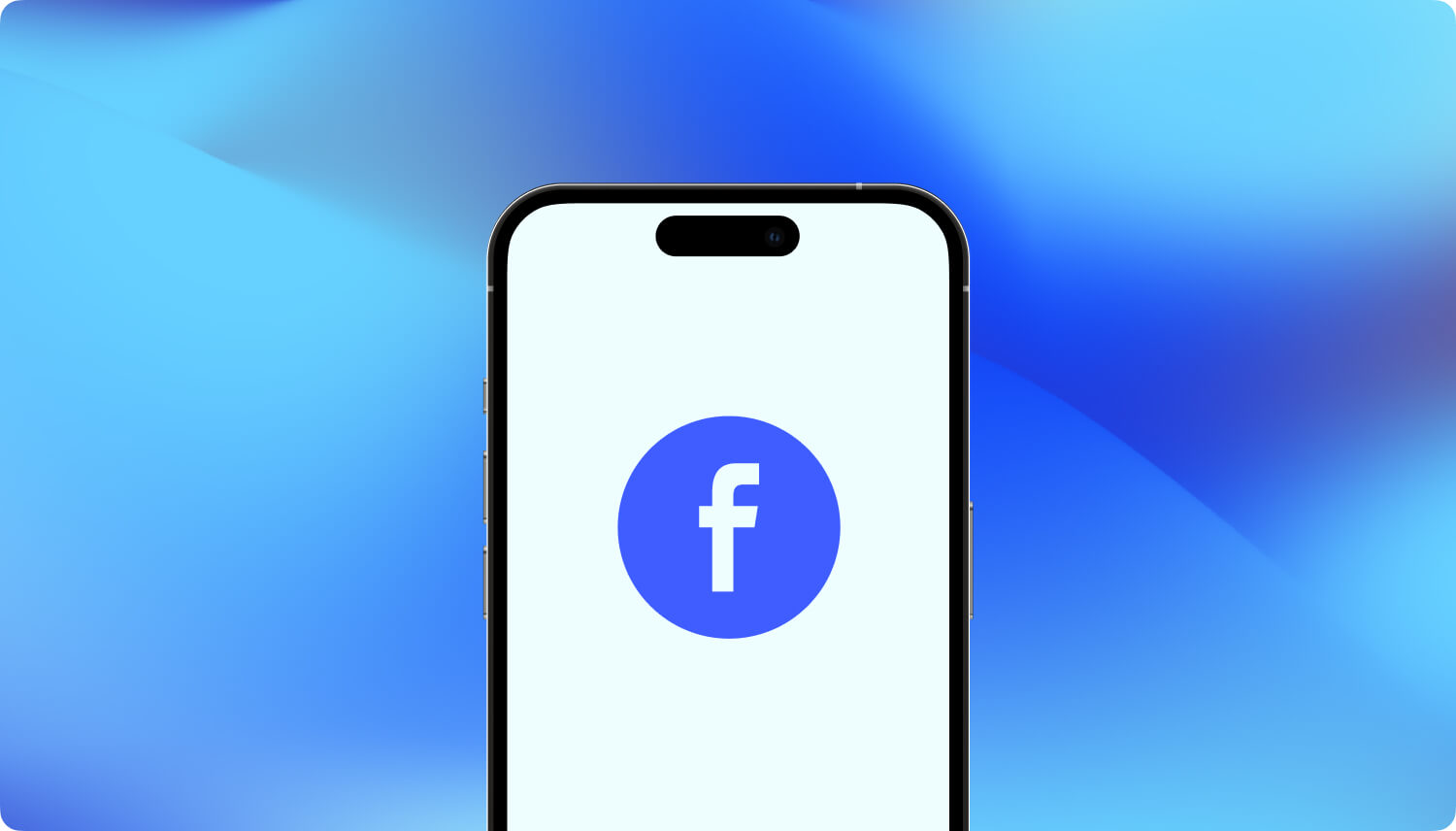
Facebook 알림이로드되지 않는 또 다른 이유는 Android 기기에 이전 버전의 Facebook이있을 수 있기 때문입니다. 그리고 일단 오래된 버전이 있으면 버그가 발생합니다. 그러나 업데이트 된 버전의 Facebook을 사용하면 다음과 같은 버그를 제거 할 수 있습니다. Facebook 알림이로드되지 않음.
이제 업데이트 된 버전의 Facebook 앱을 사용하려면 Google Play Store 또는 App Store로 이동 한 다음 Facebook 앱을 검색하기 만하면됩니다. 그런 다음 그것을 탭하면 Android 장치에서 Facebook 앱을 업데이트해야 할 필요가 있는지 확인할 수 있습니다. 그렇다면 업데이트 버튼을 눌러 오래된 Facebook 응용 프로그램 업데이트를 시작하십시오.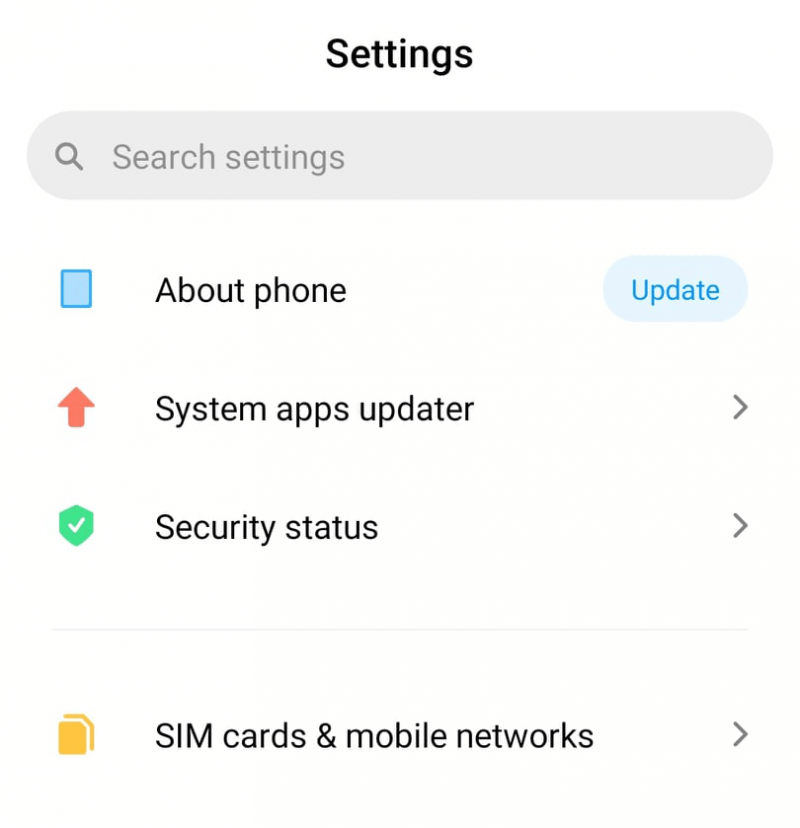
특정 애플리케이션의 오래된 버전이있는 것처럼 기기에 오래된 OS가 있으면 Android 또는 iPhone 기기에 Facebook 알림이로드되지 않는 오류가 발생할 수 있습니다. 그러나 운영 체제를 업데이트하면 오류도 수정됩니다. Android 또는 iPhone 장치를 업데이트하려면 다음 작업을 수행해야합니다.
OS 업데이트 Android 연락처
OS 업데이트 iPhone 장치

우리는 당신이 얻을 때 얼마나 짜증나게 할 수 있는지 알고 페이스북 Android 또는 iPhone 장치에 알림이로드되지 않습니다. 그렇기 때문에 위에서 설명한 모든 솔루션의 도움으로 그중 하나가 필요할 때 반드시 도움이 될 것입니다.
코멘트 남김
Comment
Hot Articles
/
흥미있는둔한
/
단순한어려운
감사합니다! 선택은 다음과 같습니다.
우수한
평가: 4.0 / 5 ( 2 등급)